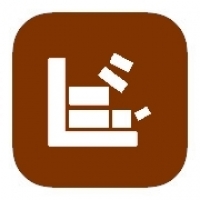Эволюция операционной системы Windows подразумевает отход от концепции точек восстановления как средства резервного копирования системных данных и переход на новую технологию сброса системы, детально рассмотренную в статье: "Восстановление системы windows 10. Сбросить или сделать откат операционной системы".
Тем не менее в Windows 10 тонки восстановления все еще остаются востребованным и весьма надежным инструментом резервного копирования.
С их помощью легко восстановить состояние компьютера до возникновения критической неполадки, вызвавшей сбой в функционировании компьютера. Условно точку восстановления можно воспринимать как временную капсулу, внутри которой фиксируется состояние компьютера, представленное в определенный момент времени. Если в процессе выполнения неких операций в Windows 10 возникла неустранимая неполадка, то возврат к состоянию, в котором компьютер функционировал нормально, поможет вам выйти из затруднительной ситуации победителем.
Для создания точки восстановления выполните следующие действия.
1. Щелкните на значке в виде лупы (или поле поиска данных), расположенном на панели задач рядом с кнопкой Пуск, и введите фразу Точка восстановления. На панели результатов поиска щелкните на пункте Создание точки восстановления.
На экране появится диалоговое окно Свойства системы с активной вкладкой Защита системы, на которой приведены команды управления функцией восстановления Windows 10. Сконцентрируем наше внимание на кнопках Настроить и Создать, расположенных в нижней части вкладки.
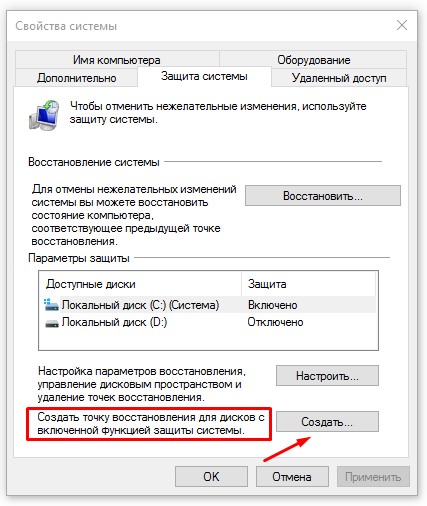
2. В области Доступные диски щелкните на варианте (С:) (Система). Затем щелкните на кнопке Настроить и в появившемся на экране диалоговом окне Защита системы для (С:) установите переключатель Включить защиту системы, после чего щелкните на кнопке ОК.
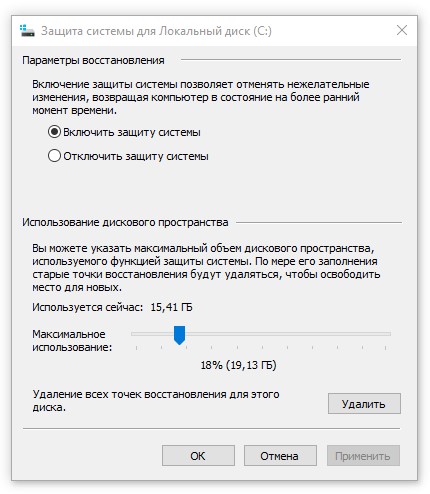
Вы только что настроили службу защиты для системного диска С:, без активизации которой создать точку восстановления невозможно. После щелчка на кнопке ОК текущее окно закрывается, и вы возвращаетесь к диалоговому окну Свойства системы.
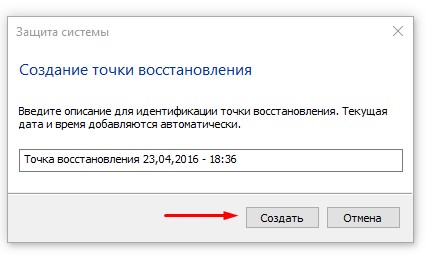
3. Щелкните на кнопке Создать, введите в текстовом поле название создаваемой точки восстановления и щелкните в нижней части окна на кнопке Создать.
Старайтесь давать точке восстановления описательные названия, например Перед установкой антивируса. После создания точки восстановления с указанным вами названием вам нужно вручную закрыть все открытые на экране диалоговые окна настройки системы.
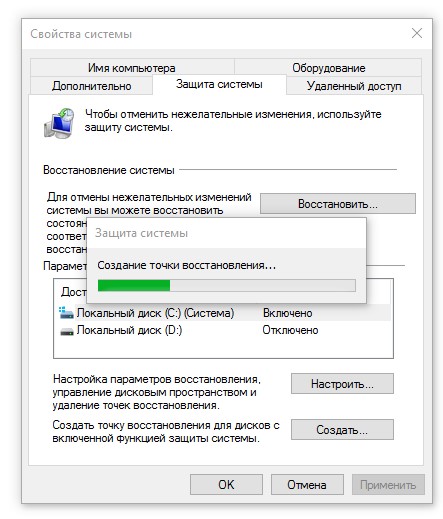 Создав точку восстановления в момент сохранения компьютером нормальной работоспособности, вы обезопасите себя в будущем от похода в сервисный центр при возникновении серьезных неполадок. О том, как вернуть компьютер в состояние, представленное одной из точек восстановления, рассказано в статье "Восстановление компьютера до предыдущего состояния"
Создав точку восстановления в момент сохранения компьютером нормальной работоспособности, вы обезопасите себя в будущем от похода в сервисный центр при возникновении серьезных неполадок. О том, как вернуть компьютер в состояние, представленное одной из точек восстановления, рассказано в статье "Восстановление компьютера до предыдущего состояния"